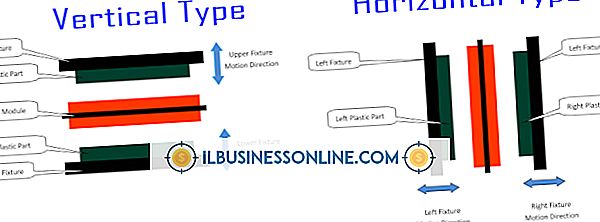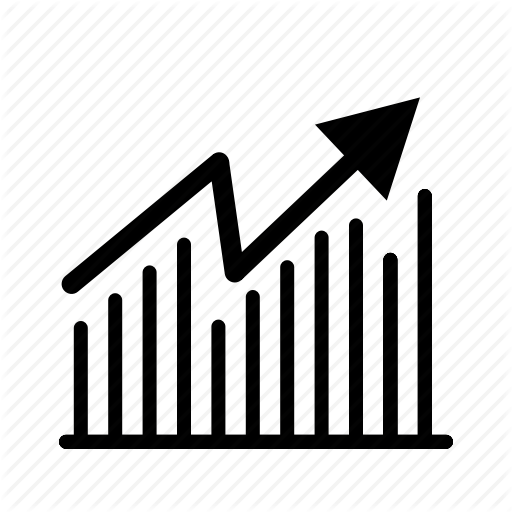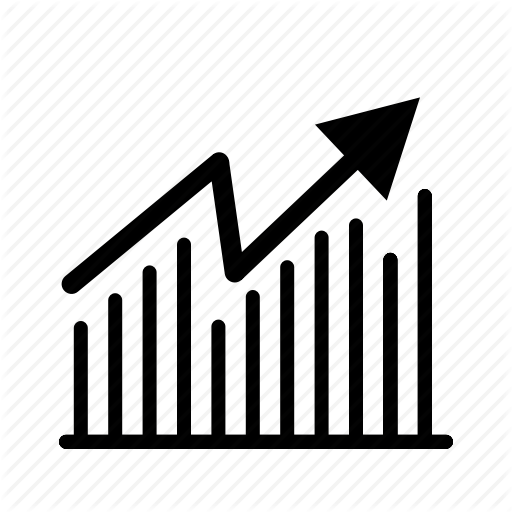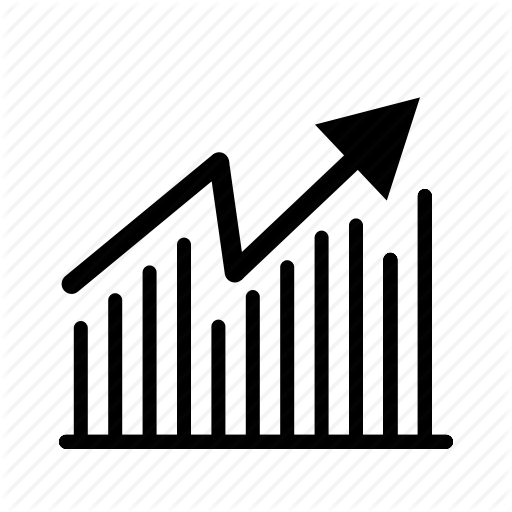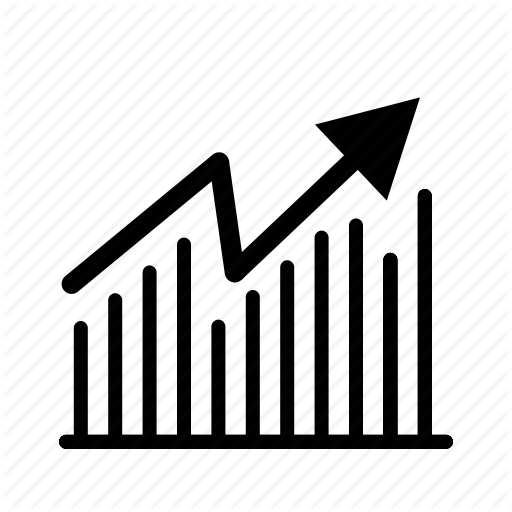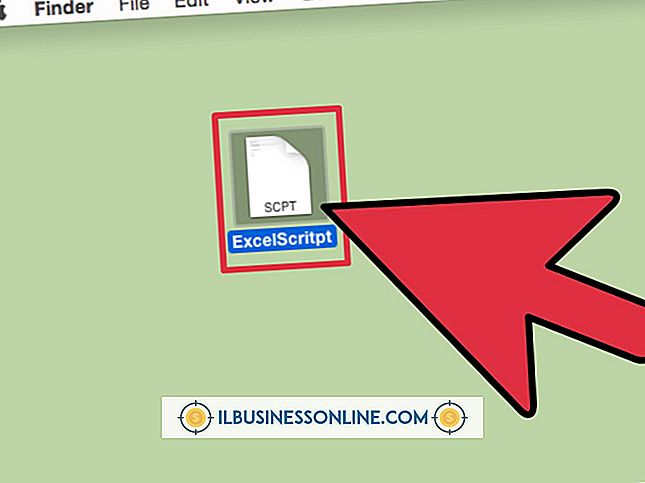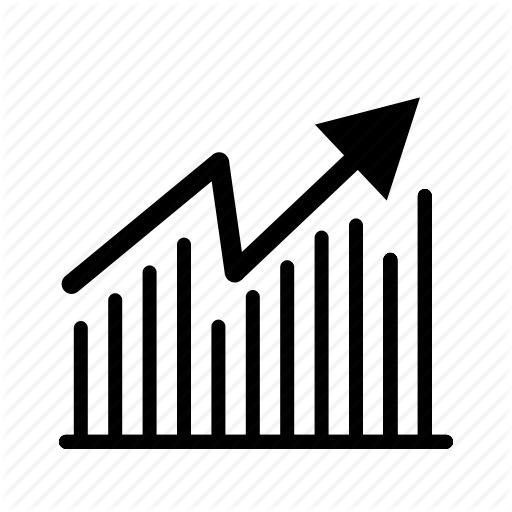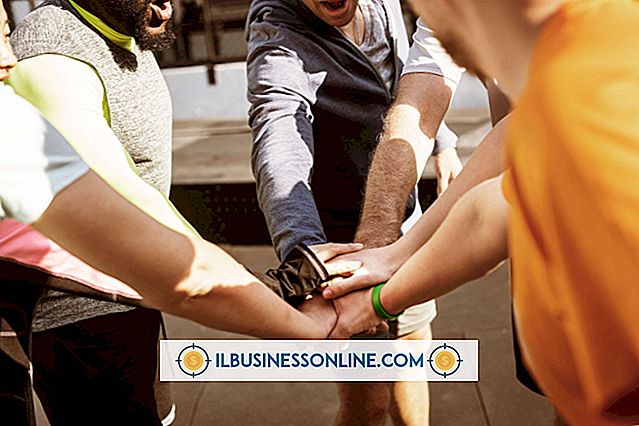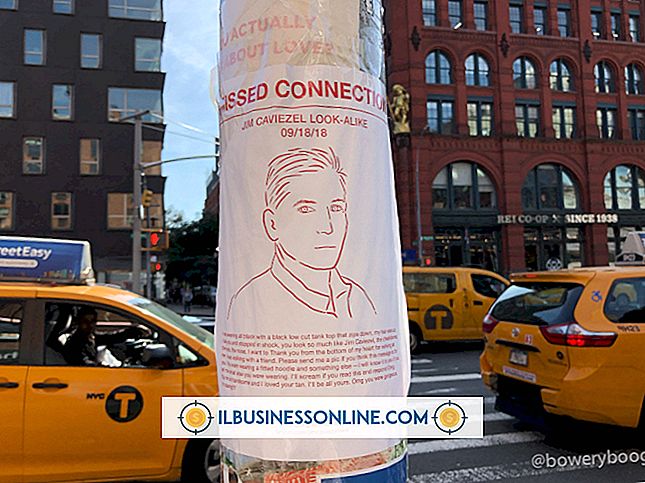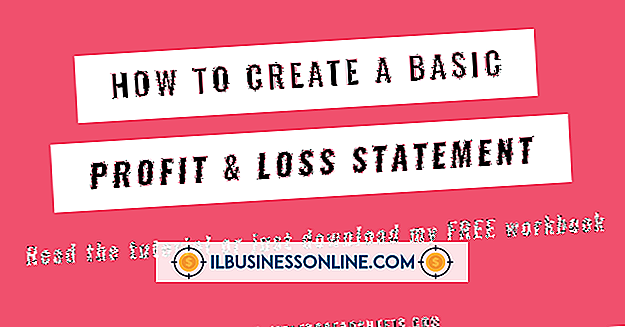Sådan Fix Signature Spacing på Outlook

Microsoft Outlook 2010-signaturer, der er oprettet, kan redigeres, hvis du bemærker, at der er displayproblemer med signaturens afstand. Da signaturen indsættes som sit eget objekt i dine oprettede meddelelser, skal indholdet af signaturen redigeres fra vinduet "Signaturer og papirvarer". Indstillingerne i dette vindue gør det muligt at redigere næsten alle aspekter af din underskrift, herunder afstanden øverst og nederst på signaturen samt afstanden i den.
1.
Start Microsoft Outlook 2010.
2.
Klik på "Ny Email" i "Ny" sektionen i det vandrette bånd øverst i vinduet.
3.
Klik på rullemenuen "Signatur" i afsnittet "Inkluder" i båndet, og klik derefter på "Signaturer".
4.
Klik på signaturen, der indeholder den afstand, du vil rette, fra sektionen "Vælg signaturer til redigering" øverst i vinduet.
5.
Klik i feltet "Rediger signatur" nederst i vinduet, og foretag derefter de nødvendige mellemrumsjusteringer for din underskrift. Du kan tilføje nye linjer af afstand ved at trykke på "Enter" knappen på tastaturet, eller du kan slette eksisterende linjer af afstand ved at flytte markøren til den uønskede linje og derefter trykke på "Backspace" -tasten på tastaturet.
6.
Klik på "OK" nederst i vinduet for at gemme dine ændringer.
Tip
- Du kan redigere din signatur, efter at den er blevet indsat i din besked, men ændringerne gælder kun for den pågældende besked. Hvis du vil anvende universelle ændringer på din underskrift, skal du foretage ændringerne i vinduet "Signaturer og papirvarer".